移动硬盘装pe启动盘系统教程(移动硬盘制作u盘启动方法)
使用软件,您可以轻松地将系统从一个硬盘迁移到另一个硬盘,或者更常见的是,将系统从一个硬盘迁移到SSD固态硬盘、U盘等。
首先需要在电脑上安装第二块硬盘、SSD或者U盘,然后启动系统,运行软件。 在软件中应该可以看到第二块硬盘(或者SSD固态硬盘、U盘等)。
1、在主菜单中,点击菜单项“工具-系统迁移”,如下图:
2. 选择迁移系统的目标磁盘,然后单击“确定”按钮。 目标磁盘可以小于源磁盘,但目标磁盘的容量必须大于源磁盘上已使用的数据总量。
3、对于支持UEFI的电脑,也可以直接指定系统迁移完成后是否更改系统启动项。 点击“开始”按钮并准备迁移。
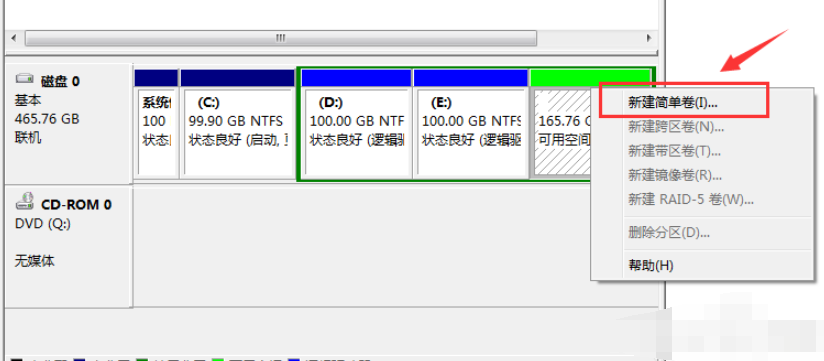
4. 程序显示如下警告,目标磁盘上的所有数据将被覆盖。 确认没有问题后,点击“确定”按钮。
5、软件会让用户选择系统迁移方式,如下图:
热迁移是在不关闭计算机的情况下将系统迁移到第二个硬盘。 在迁移过程中,用户仍然可以在计算机上进行各种操作,不影响用户对计算机的使用。 重启到WinPE,软件会重启电脑,自动进入WinPE系统,在WinPE下自动启动并自动进行系统迁移。 大多数情况下,使用热迁移更方便、更安全,推荐使用这种系统迁移方式。
6、点击“热迁移”按钮,开始热迁移操作,如下图:
在系统迁移窗口中,将显示一个进度条。 进度条显示系统迁移的大概进度。 在进度条下方,显示已复制和未复制的数据大小,以及完成系统迁移的已用时间和预计剩余时间。
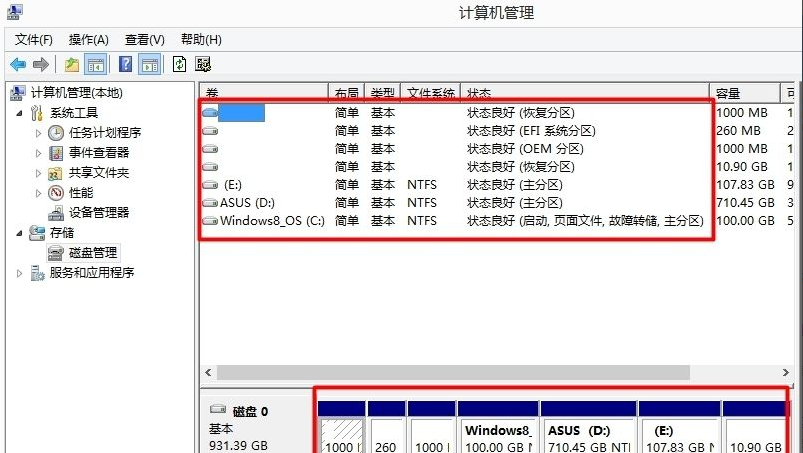
7、系统迁移完成后,软件会提示系统迁移完成,如下图:
系统迁移到第二块硬盘(或SSD固态硬盘、U盘等)后,如果是支持UEFI的电脑,并且在系统迁移前设置完成,从目标盘启动. 重启电脑后,会自动使用迁移后的新系统启动。 否则需要手动进入BIOS设置,将启动硬盘设置为新硬盘。 之后就可以用这个硬盘启动电脑,进入系统了。
进入系统后,您会发现系统中安装的软件连同原系统分区中的数据已经迁移到目标硬盘上的新系统分区中。 无需任何改动,无需重装系统,无需重装软件,无需拷贝数据,即可像以前一样使用电脑,非常方便。
暗示:
系统迁移会对目标硬盘进行重新分区,也就是说,如果目标硬盘中有数据,则数据会丢失。 因此,在系统迁移之前,有必要备份目标磁盘中的重要数据。









